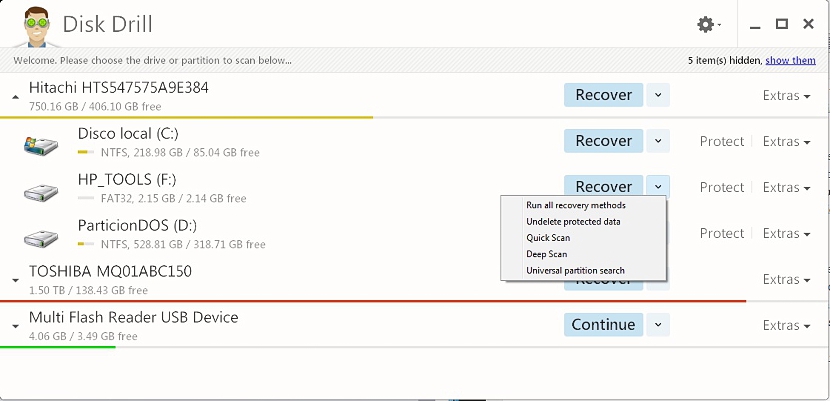האם אתה זוכר דיסק מקדחה? ובכן, אם אתה משתמש במחשבי מק, אתה בוודאי שמעת על הכלי הזה, מכיוון שהוא הוא הועלה לפני זמן מה רק עבור סוג זה של מחשב ומערכת ההפעלה המתאימה לו.
היעילות בה הוצג Drill Drill הייתה קסם של רבים מהמשתמשים בה, שכן היה להם בקלות אפשרות לשחזר נתונים שנמחקו בטעות מיחידות האחסון השונות שלה. החדשות הטובות הוכרזו לאחרונה על ידי מפתחי הכלי הזה, שהציעו אותו כעת עבור Windows בחינם לחלוטין, יש כמה תכונות חדשות שבוודאות ישמחו את כולנו שעובדים על פלטפורמה זו ומערכת הפעלה משותפת.
תאימות קידוחי דיסק עם כונני אחסון
אחת הסיבות לכך שאנחנו צריכים להיות מונחים על ידי הכלי הזה שנקרא Disk Drill נמצא תאימותו ליחידות אחסון שונות שאולי יש לנו יד. המשמעות היא שכלי זה יהיה תואם הן לכוננים הקשיחים הפנימיים של המחשב האישי שלנו והן לכונני הבזק מסוג USB בהם נוכל להשתמש לעבודה היומיומית שלנו. בנוסף לכך, אתה יכול להשתמש בו גם עם זיכרונות מיקרו SD וכוננים קשיחים חיצוניים מסוג USB.
ראשית אתה צריך ללכת ל האתר הרשמי של Drill Drill כדי להוריד אותו ומאוחר יותר, התקן אותו במחשב האישי שלך. זכור כי קיימת כעת גרסה ל- Windows, אתה יכול להשתמש בו גם ב- Mac אם יש לך אחד מהמחשבים האלה. בביצוע תוכלו להעריץ מסך שדומה מאוד למסך הבא.
ממש שם הם כבר מציעים את התאימות שיש ל- Disk Drill, מכיוון שהוא זיהה אותנו באופן מיידי (במקרה שלנו) גם את הכוננים הקשיחים הפנימיים וגם את ה- pendrive של USB, שבמציאות הופך לזיכרון CompatFlash, שבאים להיות הישנים שהשתמשו בעבר במצלמות מסוימות. בכך אנו מתכוונים כי השימוש בכלי זה יכול להוות תמיכה נהדרת עבורנו מכיוון שנוכל לשחזר מידע חשוב מאוד שאולי בטעות נמחק אותו בזמן מסוים.
פונקציות שונות לעבודה עם Disk Drill
ברגע שנוכל לראות את כל היחידות הקיימות בממשק Drill Drill, נצטרך לבחור כל אחת מהן בהתאם לצרכים שלנו. בשלב הראשון נוכל להעריץ אפשרות (תפריט הקשר) בצד ימין של כל אחד מהכוננים הקשיחים, שאומרת "התאושש". אם נבחר בחץ הנפתח הקטן, יוצגו כמה אפשרויות נוספות.
משם תהיה לנו אפשרות בחר «חיפוש מהיר», בשלב זה הכלי יתחיל לבצע סריקה קטנה של יחידת האחסון שנבחרה. עלינו להזכיר שתהליך מהיר זה בדרך כלל אינו נותן תוצאות טובות, לכן עליכם לנסות לבחור באפשרות הבאה (חיפוש עמוק). איתו ההליך ייקח מעט יותר זמן, אם כי יהיו לנו תוצאות יעילות יותר.
בחלק העליון העלינו את התוצאה שבחרנו באפשרות האחרונה הזו, שם נמצאנו באופן מספק מספר רב של קבצים שהיו נמחקים בעבר. שני המסמכים, התמונות, קטעי הווידאו והקבצים מסוגים שונים זה מה ש- Drill Drill בא למצוא לנו בקלות. מכאן נצטרך לבחור רק את תיבות התיקיות (ספריות) או הקבצים שברצוננו לשחזר. נצטרך גם להגדיר את המיקום בכונן הקשיח למקום בו אנו רוצים שהתאוששות זו תתקיים.
מסקנות על השימוש בדיסק קידוח
בהתחשב בכך שכיום ישנם מספר רב של יישומים בעלי מאפיינים דומים ל- Disk Drill, עלינו להזכיר כי הצעה זו מציעה לנו סיכויים גדולים יותר לשחזר קבצים שמחקנו בטעות. יישומים אחרים מציעים בדרך כלל את אותן תוצאות, אם כי לפני כן, אתה צריך לשלם עבור רישיון רשמי, דבר שבסוגים הנוכחיים יכול להיות לא נוח לכיס שלנו ולכלכלה בו זמנית.